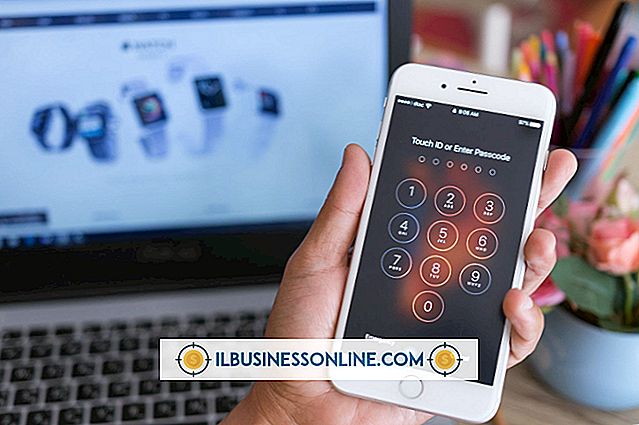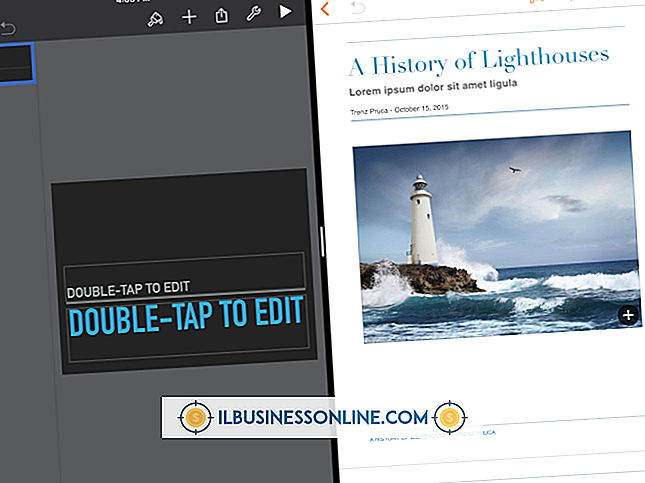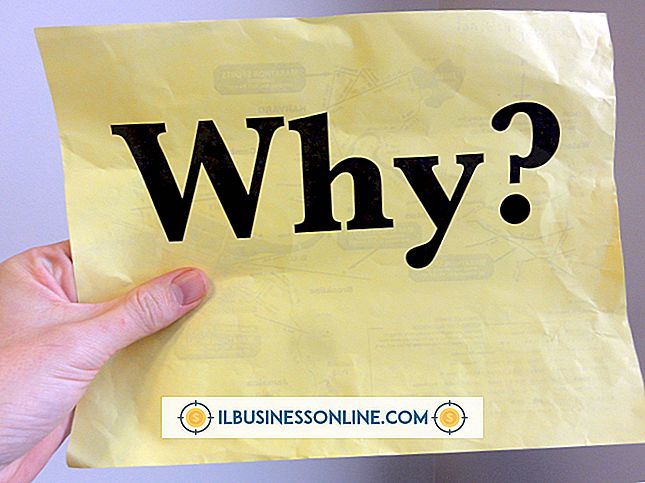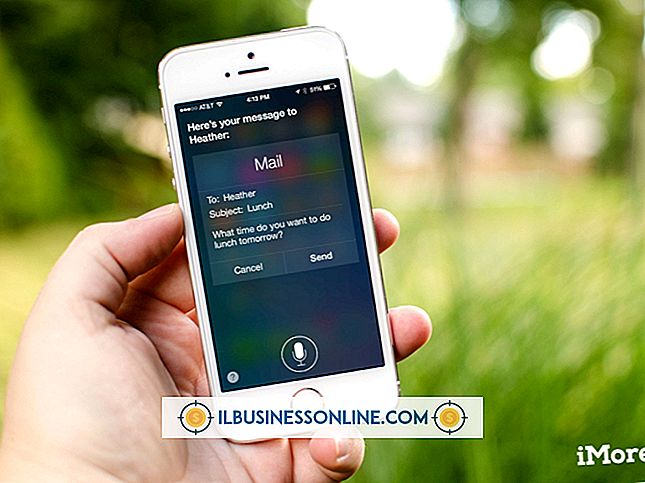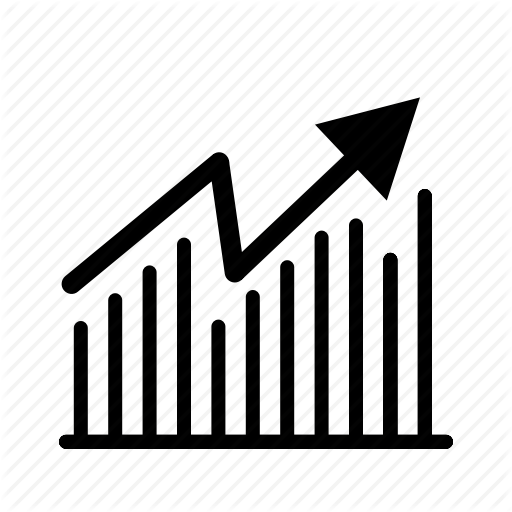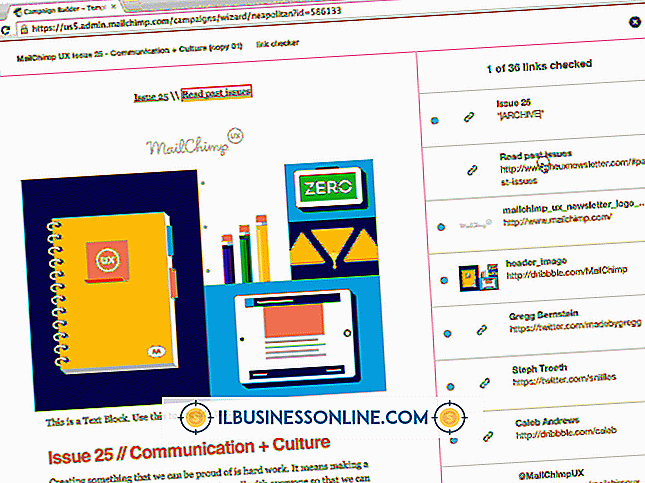Tôi không thể gỡ cài đặt máy in của tôi

Xóa một máy in văn phòng khỏi hệ thống Microsoft Windows 7 của bạn thường là một quá trình đơn giản. Tuy nhiên, bạn có thể không thể gỡ cài đặt hoàn toàn máy in nếu, ví dụ, có bất kỳ tài liệu nào trong hàng đợi máy in. Tùy thuộc vào điều kiện cài đặt máy in của bạn, bạn cũng có thể cần sử dụng đặc quyền quản trị để gỡ cài đặt hoàn toàn máy in của mình.
Gỡ cài đặt
Gỡ cài đặt máy in khỏi hệ điều hành Windows thường đòi hỏi phải nhấp vào nút Khởi động Windows của Windows, nhấp vào tùy chọn của Thiết bị và Máy in, nhấp chuột phải vào mục nhập cho máy in mà bạn muốn gỡ cài đặt, nhấp vào tùy chọn Xóa Xóa Thiết bị. menu ngữ cảnh, và sau đó nhấp vào Có Có khi được nhắc. Bạn cũng cần đảm bảo rằng máy in không được kết nối với máy tính thông qua cáp USB. Đối với máy in không dây, hãy tắt máy in để kết nối không khả dụng với máy tính.
Xóa tất cả tài liệu khỏi hàng đợi
Bước đầu tiên cần thực hiện khi gỡ cài đặt máy in là xóa tất cả các tài liệu còn lại khỏi hàng đợi. Nhấp vào nút Khởi động Windows của Windows, nhấp vào Thiết bị và Máy in, nhấp vào mục nhập cho máy in cụ thể trong cửa sổ Thiết bị và Máy in ", nhấp chuột phải vào từng tài liệu trong thư mục, sau đó nhấp vào Hủy Hủy menu ngữ cảnh. Lặp lại để xóa từng tài liệu khỏi thư mục này, đó là hàng đợi in. Nếu bạn không thể hủy tài liệu, rút phích cắm máy in và thử lại. Đôi khi, tài liệu bị treo trong bộ đệm của máy in, do đó, việc rút phích cắm của máy in sẽ phá vỡ kết nối giữa máy tính và máy in, cho phép hủy tài liệu.
Chạy như quản trị viên
Nếu máy in được cài đặt sử dụng quyền quản trị, hệ điều hành yêu cầu bạn chạy lệnh Gỡ cài đặt với quyền quản trị. Nhấp vào nút Khởi động Windows của Windows, nhấp vào Thiết bị và Máy in, nhấp chuột phải vào mục nhập cho máy in để gỡ cài đặt, sau đó nhấp vào Chạy Run với tư cách Quản trị viên. Hãy nhấp vào tùy chọn Xóa Xóa Thiết bị, sau đó nhập mật khẩu quản trị viên, khi được nhắc.
Xác minh việc xóa máy in
Để đảm bảo rằng các trình điều khiển máy in cũng đã được gỡ bỏ hoàn toàn trong quá trình gỡ cài đặt, hãy mở bất kỳ trang web hoặc tài liệu nào, sau đó nhấn phím Ctrl Ctrl-P tựa để mở hộp thoại Windows Print hiển thị từng máy in đã cài đặt. Máy in bạn đã gỡ bỏ không nên được liệt kê nếu máy in và tất cả các trình điều khiển đã được gỡ bỏ thành công.